Word 2013怎么新建空白文档-Word 2013新建空白文档的方法
作者:快盘下载 人气:40很多人不知道Word 2013怎么新建空白文档?今日为你们带来的文章是Word 2013新建空白文档的方法,还有不清楚小伙伴和小编一起去学习一下吧。
第一步:打开word 2013图标,如下图。
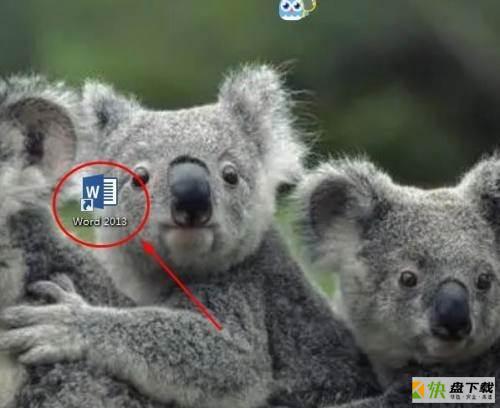
第二步:点击左上角文件选项,如下图。
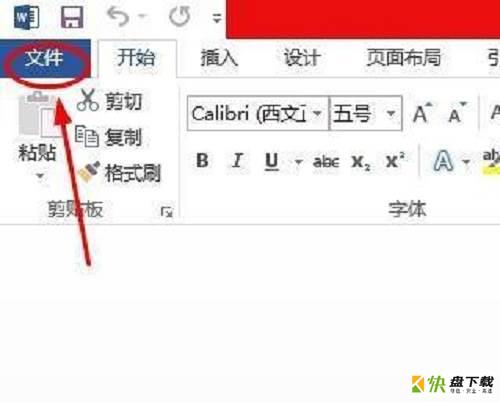
第三步:点击左栏新建选项,如下图。
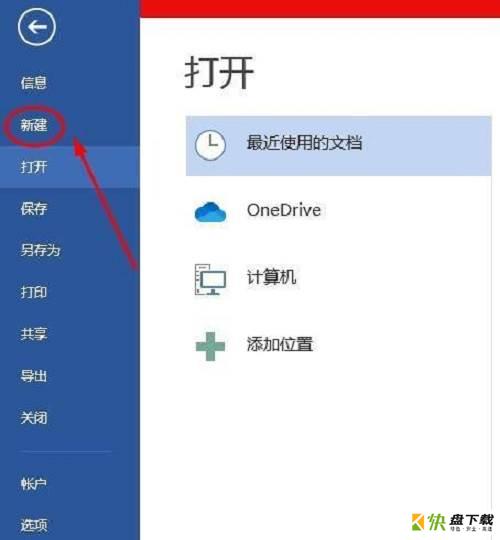
第四步:新建面界,选择空白文档即可。
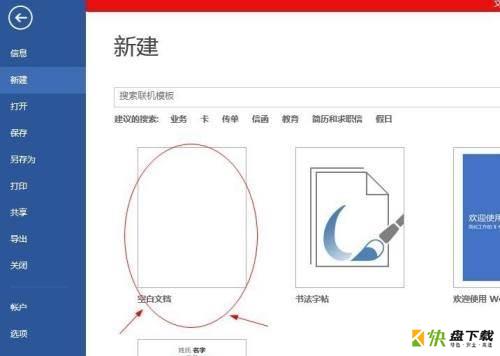
以上就是小编给大家带来的Word 2013怎么新建空白文档的全部内容,希望能够帮助到大家哦。
加载全部内容